品牌型号:联想天逸510S 2020
系统:win7 64位旗舰版
软件版本:Adobe Photoshop cs6
部分用户可能电脑型号不一样,但系统版本一致都适合该方法。
ps怎么互换人头呢?下面来跟大家分享下ps人头互换教程吧。
打开ps,导入素材,将第一个素材的头部选择用套索工具框选中,ctrl+J复制



直接拖拽到第二个素材上,ctrl+T对拖拽过来的头部的大小进行调整,接着隐藏图层1


点击图层0,同样选择套索工具,将其头部框选出来,Delete删掉


选中图层1,点击添加蒙版,选中蒙版,将图层1隐藏,选择钢笔工具
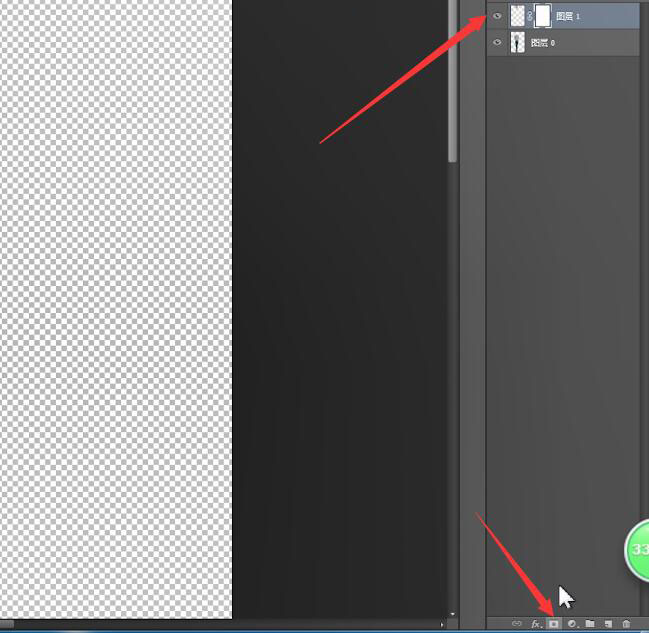

将原有的素材上多余的部分用钢笔抠选,打开图层1,点击蒙版前面的链接图标

选中图层1,点击图像,调整,色阶,调整颜色


再选择蒙版,画笔工具,调整不透明度,选择画笔模式,将衔接不自然的地方擦拭掉即可

以上就是如何用ps把人头互换的内容了,希望对大家有所帮助。
本文出处:https://www.huguan123.com 虎观百科





















